
Hãy nhập câu hỏi của bạn vào đây, nếu là tài khoản VIP, bạn sẽ được ưu tiên trả lời.


Công cụ Healing cũng có cách sử dụng tương tự như công cụ Clone. Ngoài ra. công cụ Healing không chỉ có tác dụng như công cụ Clone mà còn hoà trộn độ sáng và sắc thái của các điểm ảnh giữa vùng mẫu và vùng đích để làm cho những điểm ảnh được chỉnh sửa không có sự khác biệt với những điểm ảnh còn lại.
Việc loại bỏ một chi tiết trên ảnh bằng công cụ Clone làm lộ ra dấu vết tẩy xóa tại đường biên của vùng ảnh bị tẩy xoá. Cần sử dụng công cụ Healing tô lên đường biên này để làm mờ vết tẩy xoá.
THAM KHẢO!

tham khảo!
Khi chỉnh sửa ảnh, em muốn thực hiện các việc sau:
Điều chỉnh độ sáng và độ tương phản, tinh chỉnh màu sắc,tăng cường độ sắc
Có thể sử dụng nhiều phần mềm chỉnh sửa ảnh khác nhau tùy theo sở thích và nhu cầu của mình. Các phổ biến nhất là Adobe Photoshop, Lightroom, GIMP, và Capture One. Mỗi phần mềm có những tính năng và công cụ riêng để chỉnh sửa ảnh theo ý thích của mỗi người.

def timTatCaGiaTri(a, x):
danhSach = [] # Khởi tạo danh sách rỗng để lưu trữ các phần tử tìm thấy
for i in range(len(a)):
if a[i] == x:
danhSach.append(i) # Nếu phần tử được duyệt là phần tử cần tìm, thêm chỉ số của nó vào danh sách
return danhSach # Trả về danh sách chứa các chỉ số của các phần tử bằng giá trị cần tìm

Để chỉnh sửa kích thước các thành phần giao diện, ta cần sử dụng khung nhìn Thiết kế (Design View). Đây là khung nhìn chính để tạo và chỉnh sửa các thành phần giao diện trong Access. Trong khung nhìn Thiết kế, ta có thể tùy chỉnh kích thước, vị trí và các thuộc tính khác của các thành phần giao diện.
Để mở khung nhìn Thiết kế và chỉnh sửa kích thước các thành phần giao diện, làm theo các bước sau:
- Bước 1: Chọn biểu mẫu hoặc báo cáo mà bạn muốn chỉnh sửa trong cửa sổ Navigation Pane.
- Bước 2: Nhấp chuột phải vào biểu mẫu hoặc báo cáo đó và chọn "Design View" trong menu ngữ cảnh.
Sau khi mở khung nhìn Thiết kế, bạn sẽ thấy giao diện thiết kế của biểu mẫu hoặc báo cáo. Bạn có thể chọn các thành phần giao diện như ô nhập liệu, nhãn, nút, và chỉnh sửa kích thước của chúng bằng cách kéo các cạnh hoặc góc của thành phần.
Để di chuyển một thành phần giao diện trong khung nhìn Thiết kế, ta có thể sử dụng cùng các bước trên để mở khung nhìn Thiết kế và sau đó kéo và thả thành phần đó đến vị trí mới trên biểu mẫu hoặc báo cáo.
Lưu ý rằng việc chỉnh sửa kích thước và di chuyển thành phần giao diện trong khung nhìn Thiết kế sẽ yêu cầu bạn có kiến thức cơ bản về cách tạo và sửa đổi biểu mẫu hoặc báo cáo trong Access.

Tham khảo:
B, C và D.
Phần mềm hỗ trợ làm việc với CSDL cần có các chức năng cập nhật dữ liệu và kiểm tra tính đúng đắn của dữ liệu, hỗ trợ truy xuất dữ liệu và cung cấp giao diện đơn giản để người dùng có thể xem nội dung của các bảng dữ liệu một cách dễ dàng. Ngoài ra, phần mềm còn cần cung cấp công cụ tạo lập CSDL để có thể thiết kế các bảng dữ liệu theo cấu trúc phù hợp.

THAM KHẢO!
a) Sai. Nguồn ảnh tĩnh của ảnh động không nhất thiết phải tự thiết kế. Ta có thể sử dụng ảnh tĩnh có sẵn từ nguồn khác hoặc tự thiết kế ảnh động từ đầu.
b) Đúng. Ta có thể thiết kế ảnh động bằng cách sử dụng các hiệu ứng có sẵn trong GIMP hoặc tự tạo các hiệu ứng động.
c) Đúng. Trong GIMP, ta có thể xem trước ảnh động và chỉnh sửa nếu cần trước khi xuất ảnh động với định dạng GIF. GIMP cung cấp chế độ xem trước để xem cách chuyển động của ảnh động trước khi xuất ra tệp tin.
d) Đúng. Thứ tự các khung hình của ảnh động có thể được sắp xếp tuỳ ý. Ta có thể điều chỉnh thứ tự các khung hình để tạo ra hiệu ứng động mong muốn.
e) Đúng. Thời gian xuất hiện của từng khung hình trong ảnh động ảnh hưởng đến tốc độ chuyển động của ảnh động. Ta có thể điều chỉnh thời gian hiển thị của mỗi khung hình để kiểm soát tốc độ chuyển động và hoạt hình trong ảnh động.

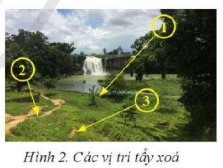

Tham khảo:
Để chỉnh sửa định dạng riêng cho chỉ một phần tử cụ thể trong Access, như một trường, một ô nhập liệu, hoặc một nhãn, ta có thể làm theo các bước sau:
-Mở biểu mẫu hoặc báo cáo mà chứa phần tử bạn muốn chỉnh sửa định dạng.
-Chuyển đến khung nhìn Thiết kế (Design View) của biểu mẫu hoặc báo cáo bằng cách nhấp chuột phải vào biểu mẫu hoặc báo cáo trong cửa sổ Navigation Pane và chọn "Design View".
-Xác định phần tử cụ thể mà bạn muốn chỉnh sửa định dạng.
-Nhấp chuột phải vào phần tử đó và chọn "Properties" trong menu ngữ cảnh để mở hộp thoại thuộc tính của phần tử.
-Trong hộp thoại thuộc tính, bạn có thể tìm kiếm các thuộc tính liên quan đến định dạng, chẳng hạn như Font (phông chữ), BackColor (màu nền), ForeColor (màu văn bản), Format (định dạng số), và nhiều thuộc tính khác.
-Thay đổi giá trị của các thuộc tính để điều chỉnh định dạng của phần tử theo ý muốn. Ví dụ: bạn có thể thay đổi phông chữ, kích thước, màu sắc, canh lề và các thuộc tính khác của phần tử.
-Khi bạn hoàn thành việc chỉnh sửa định dạng, đóng hộp thoại thuộc tính. Lưu lại các thay đổi của bạn bằng cách lưu biểu mẫu hoặc báo cáo.
Lưu ý rằng việc chỉnh sửa định dạng riêng cho một phần tử cụ thể sẽ áp dụng chỉ cho phần tử đó trong biểu mẫu hoặc báo cáo, không ảnh hưởng đến các phần tử tương tự khác.